ProtelDXP中的多通道设计.doc
- 格式:doc
- 大小:553.50 KB
- 文档页数:9
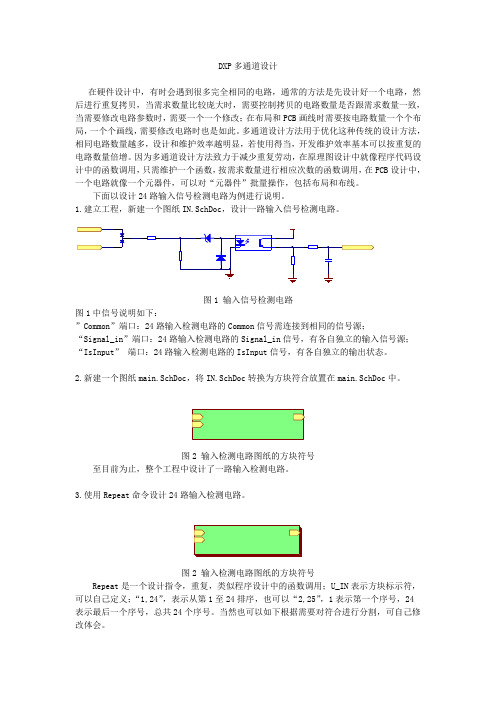
DXP多通道设计在硬件设计中,有时会遇到很多完全相同的电路,通常的方法是先设计好一个电路,然后进行重复拷贝,当需求数量比较庞大时,需要控制拷贝的电路数量是否跟需求数量一致,当需要修改电路参数时,需要一个一个修改;在布局和PCB画线时需要按电路数量一个个布局,一个个画线,需要修改电路时也是如此。
多通道设计方法用于优化这种传统的设计方法,相同电路数量越多,设计和维护效率越明显,若使用得当,开发维护效率基本可以按重复的电路数量倍增。
因为多通道设计方法致力于减少重复劳动,在原理图设计中就像程序代码设计中的函数调用,只需维护一个函数,按需求数量进行相应次数的函数调用,在PCB设计中,一个电路就像一个元器件,可以对“元器件”批量操作,包括布局和布线。
下面以设计24路输入信号检测电路为例进行说明。
1.建立工程,新建一个图纸IN.SchDoc,设计一路输入信号检测电路。
图1 输入信号检测电路图1中信号说明如下:”Common”端口:24路输入检测电路的Common信号需连接到相同的信号源;“Signal_in”端口:24路输入检测电路的Signal_in信号,有各自独立的输入信号源;“IsInput”端口:24路输入检测电路的IsInput信号,有各自独立的输出状态。
2.新建一个图纸main.SchDoc,将IN.SchDoc转换为方块符合放置在main.SchDoc中。
图2 输入检测电路图纸的方块符号至目前为止,整个工程中设计了一路输入检测电路。
3.使用Repeat命令设计24路输入检测电路。
图2 输入检测电路图纸的方块符号Repeat是一个设计指令,重复,类似程序设计中的函数调用;U_IN表示方块标示符,可以自己定义;“1,24”,表示从第1至24排序,也可以“2,25”,1表示第一个序号,24表示最后一个序号,总共24个序号。
当然也可以如下根据需要对符合进行分割,可自己修改体会。
图3 拆分举例至目前,如图2,该工程已设置24路输入检测电路,并且这24路输入检测电路的端口是连接在一起的,为了满足图1中的端口描述需求,如下修改。


AltiumDesigner多通道布线方法
在AltiumDesigner中进行多通道布线可大大节省多通道布局布线所花费的时间,并且可大大降低错误率,提高布板成功率。
为实现多通道布局布线可参照以下步骤:
1.在主原理图中建立一个Sheet Symbol,作为单个通道的接口:
对应的单个通道的原理图为AIN.SchDoc。
要由该单通道图纸生成多个通道的方法是在Sheet Symbol的属性中添加Repeat属
性,如:Repeat(AIN,1,4),其中的1代表通道的起始值,4代表通道的终止值,该命
令生成了1-4通道图纸。
2.对Sheet Symbol接口引脚中需要单独连接的信号,需要在引脚属性中添加Repeat
属性,如Repeat(AIN+),生成该引脚的多连接信号。
连接时先要以单线连出,然后
使用总线进行连接,使用总线时需要定义总线宽度,定义方法如:AIN+[1..4]。
3.在Project-》Project Options中的多通道设置中,可对多通道命名方法进行自定义。
自定义后的命名方式为后续PCB中的多通道的名称。
4.定义完成后,执行PCB Update,更新PCB即可。
实现对多个通道的相同布局布线,实现多通道布局布线。


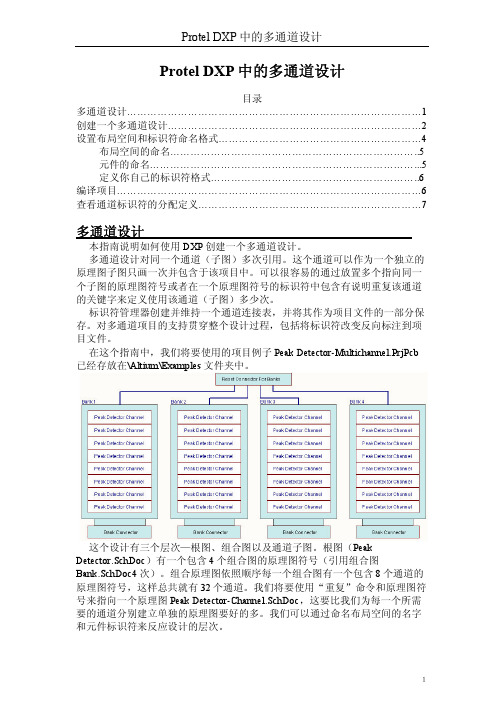
Protel DXP中的多通道设计目录多通道设计 (1)创建一个多通道设计 (2)设置布局空间和标识符命名格式 (4)布局空间的命名 (5)元件的命名 (5)定义你自己的标识符格式 (6)编译项目 (6)查看通道标识符的分配定义 (7)多通道设计本指南说明如何使用DXP创建一个多通道设计。
多通道设计对同一个通道(子图)多次引用。
这个通道可以作为一个独立的原理图子图只画一次并包含于该项目中。
可以很容易的通过放置多个指向同一个子图的原理图符号或者在一个原理图符号的标识符中包含有说明重复该通道的关键字来定义使用该通道(子图)多少次。
标识符管理器创建并维持一个通道连接表,并将其作为项目文件的一部分保存。
对多通道项目的支持贯穿整个设计过程,包括将标识符改变反向标注到项目文件。
在这个指南中,我们将要使用的项目例子Peak Detector-Multichannel.PrjPcb 已经存放在\Altium\Examples文件夹中。
这个设计有三个层次—根图、组合图以及通道子图。
根图(Peak Detector.SchDoc)有一个包含4个组合图的原理图符号(引用组合图Bank.SchDoc4次)。
组合原理图依照顺序每一个组合图有一个包含8个通道的原理图符号,这样总共就有32个通道。
我们将要使用“重复”命令和原理图符号来指向一个原理图Peak Detector-Channel.SchDoc,这要比我们为每一个所需要的通道分别建立单独的原理图要好的多。
我们可以通过命名布局空间的名字和元件标识符来反应设计的层次。
1创建一个多通道设计创建这个设计,首先要创建一个PCB项目文件然后加入能够体现该设计层次的三个原理图,也就是Peak Detector-channel.SchDoc(顶层或根图)、Bank.SchDoc(组合图层)和Peak Detector-channel.SchDoc(通道子图)。
1.将你所希望成为通道的电路画出一个单独原理图,如下图我们例子中的Peak Detector-channel.SchDoc,然后将其加入到一个PCB项目文件中。
原理图和PCB多通道设计方法目录1.问题描述 (3)2.设计过程 (3)2.1原理图设计 (3)2.2PCB设计 (4)3.结论与经验 (6)【关键词】:多通道设计1.问题描述设计原理图和PCB的过程中,经常会遇到过多幅一模一样的电路,特别是驱动电路。
原理图显得繁复,可读性差;而特别是在设计PCB,不得不重复布局,重复布线,不仅枯燥乏味而且也容易出错、电路不美观;由于PCB布局一致性差,导致硬件测试时每个部分都要重复测试,耗时又繁琐。
下面就介绍一种专门针对这类电路的设计方法,多通道电路设计,大大提高工作效率,以上问题都可以得到很好的解决。
这里有点类似我们写程序的时候,把一段经常用的代码,封装为一个函数,减少重复劳动增加可读性。
2.设计过程2.1原理图设计首先需要理解何谓多通道设计。
简单的说,多通道设计就是把重复电路的原理图当成一个原件,在另一张原理图里面重复使用。
下面介绍一个例子,在范例里面更便于理解这个概念。
一个有4路IGBT 驱动电路。
如下图是一路IGBT驱动电路:如果按照常规设计,在原理图里这个相同的电路不得不copy4次,这样电路图必然繁琐,而且耗费时间。
下面用多通道设计试试。
把一路IGBT驱动电路设计好以后保存,然后在同一个工程下面新建一个空原理图。
打开新原理图,在里面做文章。
首先选择Design/Create Sheet Symbol From Sheet or HDL,激活该命出现对话框,选择需要的驱动电路图,点击ok,出现如下图:把绿色方框图按照需要的次数复制出来,该次我们需要复制三次。
如下图这个绿色块就是驱动电路的替代品了(也可以把他当中一个原件,或者一个函数入口)。
四个驱动电路需要四个绿色块,取名A,B,C,D;分别对应四个驱动电路,将每个驱动电路的net名称对应好,添加相应的换页符,GND/POWER可以不写。
到此为止,已经完成了原理图的设计方法。
2.2PCB设计把原理图的原件PCB封装都添加完毕,然后导入到PCB。
实践课6 设计题目采用多通道电路的设计方法设计下图所示的键盘扫描电路。
图1.简单的键盘扫描电路设计成多通道电路后的顶层电路:顶层电路Top.SchDoc设计成多通道电路后的两个底层电路:图2.子电路原理图“My_key.SchDoc”图3.子电路原理图“M_51K.SchDoc”注:本次课要完成任务:先掌握新知识多通道电路的设计,之后回顾旧知识,练习自下而上的层次电路设计。
-------------------------------------------------------------------------------------------设计目的1. 掌握多通道电路设计方法。
2. 掌握项目的编译。
3. 掌握创建层次表。
设计思路1. 创建PCB项目。
2. 创建顶层原理图文档。
3. 绘制顶层原理图。
4. 生成子原理图文档,并绘制。
5. 项目编译。
6. 生成层次表。
设计步骤(一)多通道电路设计。
1. 创建项目MULTI_CHANNEL.PrjPCB。
2. 创建顶层原理图文件Top.SchDoc。
3. 绘制顶层原理图文件。
(1)绘制电路方块图,并设置属性。
其中标识为U_M_51K,文件名U_M_51K.SchDoc,如下所示。
图4.电路方块图属性对话框(2)用相同的方法放置另一个电路方块图,设置标识为“Repeat(U_My-Key,1,8)”,文件名为“My-Key.SchDoc”。
(3)放置电路方块图端口,并设置属性。
K[1..8]的I/O类型为“Input”,接受键盘的信号,Repeat(S)是OUTPUT类型。
(4)根据要求连接线路,注意总线的使用。
图5.绘制好的顶层电路4. 绘制子原理图(1)首先由顶层原理图生成两个子图文件,及子图上的端口。
具体方法是:执行菜单命令Design\Create Sheet From Symbol,选择电路方块图,在弹出的Confirm对话框(询问是否在创建电路原理图的时候将信号的输入/输出取反),选择NO。
Protel DXP中的多通道设计目录多通道设计 (i)创建一个多通道设计 (2)设置布局空间和标识符命名格式 (4)布局空间的命名................................................ ..5元件的命名.................................................... (5)定义你自己的标识符格式........................................ ..6编译项目 (6)查看通道标识符的分配定义 (7)多通道设计__________________________________________ 本指南说明如何使用DXP创建一个多通道设计。
多通道设计对同一个通道(子图)多次引用。
这个通道可以作为一个独立的原理图子图只画一次并包含于该项目中。
可以很容易的通过放置多个指向同一个子图的原理图符号或者在一个原理图符号的标识符中包含有说明重复该通道的关键字来定义使用该通道(子图)多少次。
标识符管理器创建并维持一个通道连接表,并将其作为项目文件的一部分保存。
对多通道项目的支持贯穿整个设计过程,包括将标识符改变反向标注到项目文件。
在这个指南中,我们将要使用的项目例子Peak Detector-Multicha nn el.PrjPcb已经存放在\Altium\Examples文件夹中。
Detector.SchDoc)有一个包含4个组合图的原理图符号(引用组合图Ban k.SchDoc4次)。
组合原理图依照顺序每一个组合图有一个包含8个通道的原理图符号,这样总共就有32个通道。
我们将要使用“重复”命令和原理图符号来指向一个原理图Peak Detector-Channel.SchDoc这要比我们为每一个所需要的通道分别建立单独的原理图要好的多。
我们可以通过命名布局空间的名字和元件标识符来反应设计的层次。
创建一个多通道设计__________________________________ 创建这个设计,首先要创建一个PCB项目文件然后加入能够体现该设计层次的三个原理图,也就是Peak Detector-cha nn el.SchDoc(顶层或根图)、Bank.SchDoc (组合图层)和Peak Detector-channel.SchDo C通道子图)。
1•将你所希望成为通道的电路画出一个单独原理图,如下图我们例子中的Peak Detector-channel.SchDoc然后将其加入到一个PCB项目文件中。
2.接下来,创建组合图层原理图(Ban k.SchDoc)。
再在该图上放上一个指向通道原理图(Peak Detector-channel.SchDoc的原理图符号,在原理图符号上标明需要引用通道的次数。
选择菜单Place?Sheet Symbol,摆放原理图元件。
双击这个新的原理图元件后3.会弹出原理图元件的属性对话框。
D帕烛皿讥-ileNaiH对话框中,原理图元件的标识符用来唯一确定每一个通道中的元件。
在我们的例子中,原理图元件的标识符名称是PD。
你可以使用任何名字,不过我们推荐使用短名字以使标识符更短一些。
因为当项目被编译时,原理图元件的名字和通道号会被加到元件的标识符中,例如,R1会变成R1_PD1。
4. 在“Filename”后的文本框中,填上你所使用的通道的原理图名字,如Peak Detector-cha nn el.SchDo c5. 通过在命名标识符时键入重复通道命令来定义你希望引用通道原理图的次数。
标识符格式是:Repeat(sheet_symbol_ name.first_cha nn el,last_cha nn el)因此,在本例中,标识符中的命令Repeat(PD,1,8表示通过名字为PD的原理图元件,名为Peak Detector-channe的原理图被引用8次。
6. 单击“ 0K”关闭原理图元件(Sheet Symbo)对话框,该原理图元件将会起相应变化以反应出当前的多通道的结构情况。
Peatz EJetector - chafmcl 匚7. 所有子图所公用的网络按照通常的方法连接。
用一条总线连接所有的子图,单独连接个别子图的网络由该总线引出。
在我们的例子中,通过在线上放上总线名字(不包括总线延伸线,例如总线P),然后在原理图元件连接口包含有重复的关键字来体现网络的连接。
当设计被编译后,总线会被一一对应的分配到各个个别通道的网络。
P1连接到子图PD_1,P2连接到子图PD_2,依此类推。
8. 创建根图(Peak Detector.SchDoc,用Place?Sheet Symbol命令创建一个原理图元件指向下一级原理图(Ban k.SchDoc)。
FTPEAT'EAl-^l/J在我们的例子中,原理图元件标识符为“ Bank”。
因此,原理图元件对话框中标识符命令里的Repeat (Bank,1,4)通过原理图元件“ Bank”引用Bank.SchDoc四次。
在我们的例子中,电线的网络标识中也不包含总线编号而在原理图元件中包含了重复关键字。
当设计被编译后,总线会被一一对应的分配到到各个个别通道的网络(从OFF1到OFF4)。
设置布局空间和标识符格式____________________________ 一旦你创建了好了原理图,就可以定义标识符和布局空间的命名格式,以便从原理图上的单个逻辑元件绘制到PCB图中的多个物理元件图。
逻辑标识符被分配到源原理图的各个器件。
一旦元件放置到PCB设计中它便分配到一个物理标识符。
当我们创建多通道设计时,被重复的通道中的元件的逻辑标识符可以是一样的,但是PCB中的每一个元件必须有可唯一确定的物理标识符。
选择Project ?Project Options。
单击项目选项对话框中的多通道标签以定义布局空间和元件标识符的命名格式。
布局空间命名1. 单击“布局空间命名类型”下拉列表,选择你的设计中所需要用到的布局 空间命名格式。
当你将项目中的原理图更新到 PCB 寸,布局空间将以默认 的方式被创建。
这里提供了 5种命名类型,两种平行的命名方式,三种层 次化的命名方式层次化的布局空间名字由相应通道路径层次上所有通道的原理图元件标识 符连接而成(Cha nn elPrefix +Cha nn eli ndex )。
2. 当你从列表中选择了一种类型,多通道标签下的图象会被更新以反映出名 字的转化,这个转化同时会出现在设计中。
图象给出了一个 2X2通道设 计的例子。
稍大的交叉线阴影矩形框表示两个较高层次的通道,较暗的矩 形框表示较低层的通道(每一个通道里有两个示例元件)。
当设计编译后,DXP 会为设计中的每一个原理图分别创建一个布局空间,包括组合图 和每一个低层次通道。
B 即 kB 二 h2Ul_Ch4U2J2h4对于图例中的2X2通道设计来说,一共将有6个布局空间被创建,两个组 合图各对应一个,四个较低层次通道各对应一个。
在我们的 Peak Detector 例 子中,一共有37个布局空间,顶层原理图对应一个,四个组合图各对应一个, 每个组合图的八个通道各对应一个。
3.当使用层次化命名类型时,通过“层路径提取”对话框来定义用于提取出 路径信息的特征参数/符号,也就是说,这种类型名字包含了路径信息。
注:用于分隔层次的字符定义没有约束,但是,一个单一的,不是同时包含 文字与数字的字符更容易阅读。
元器件命名这里还有几种用于元件命名的标识符格式。
你可以选择一个格式或者用合法 的关键字定义自己特殊的格式。
通过选择“标识符格式”下拉菜单中的选项来确定你所需要的元器件标识 符命名格式。
一共有八种预定义的格式,五种平行命名格式和三种能被用于上 下文层次的格式。
BankA_Ch1UhChlU2_Ch1BaHkBI ■■■■■■■ — ■■■■■■■■ * ■ ■ IBankB ChiU1_MU2_Ch3B^kA_Ch2平行命名格式从第一个通道开始按线性方式挨个命名每一个元器件的标识符。
层次化命名的格式中将布局空间的名字包含在了元器件标识符中。
如果布局空间命名方式选自两种可行的平行命名格式,那么兀器件标识符的命名方式也应该是平行方式。
同样,如果布局空间命名方式选择为层次化的命名方式,因为命名格式中必须包含路径信息,所以元件标识符也应该是层次化的命名格式。
注:如果$RoomNam字符串包含了标识符格式,那么布局空间命名类型只是对应相应的元件命名。
定义你自己的标识符格式你也可以直接在标识符格式的空格中直接键入你自己的元件标识符命名格式。
编译项目____________________________________________ 你必须编译你的项目以使你对布局空间与(或)器件标识符命名格式所作的改变有效。
1. 选择Project ?Compile PCB Project 命令编译项目。
当这个多通道设计项目被编译后,在原理图编辑器窗口仍然只显示一个图纸,然而现在设计窗口中图纸的下方出现了几个标签,每一个标签对应一个通道。
标签的名字是原理图符号的名字加上通道号组成的,例如BANK A2. 当设计被编译后,设计信息将按照通常的方法被传递到PCB编辑器中(Design?Update PCB。
传递程序会自动的为设计中的每一张原理图(通道)的器件归类,为每一类元件创建布局空间并将同类的器件放到它们自己的布局空间内,为下一步布局做好准备。
3. 为一个通道做好布局及布线工作后,在PCB 编辑器界面下选择Tools ?Copy Room Formats 命令,将这个通道的布局布线结果拷贝到其 他通道中。
查看通道标识符的分配~为检查你的多通道标识符,你可以依据逻辑和物理标识符来查看项目中所有 原理图中用到的所有元件。
检查多通道设计中元件标识符的分配步骤:1.选择 Project ?View Channels 命令,将弹出“Project Components ” 对话框,在该对话框中会显示项目原理图中每一个元件所分配到的逻 辑和物理标识符。
(jornponcnts?搦JPI|Hz4in |JPI fjjpz[Header 略Si:JP2_BAliK1 [JP2_B£HK3 J=2 ErtNf.3屮.一驰K4tofflpcne^t Reper-.这个表中根据项目中原理图的名字显示通道号的分配。
在我们的例子 中,我们约定的布局空间和器件命名格式是:Mixed Name Path and$Component_$ChannelPrefix$Channellndex 每一个通道中的器件都 拥有一个含有通道号的扩展名,例如,当设计更新到 PCB 寸,PeakEctector-channel.SchDoc 原理图中的标识符 C1会改变为通道1中的 C1_PD 依次到通道32中的C1_PD32注:记住一直只有唯一的一个通道图纸,分配给每一个通道的标识符 存储在一个表中。